
Simon Gallagher
0
4345
81
Se ti piace giocherellare con il tuo dispositivo Android, è probabile che tu sia ben consapevole di Nova Launcher. Mentre ci sono tonnellate di grandi lanciatori disponibili per Android, Nova Launcher è senza dubbio il migliore. L'app di avvio offre moltissime opzioni di personalizzazione, ma se c'è una cosa che manca, è un negozio a tema. Alcune persone sostengono che non è necessario un negozio di temi in Nova Launcher perché è possibile creare facilmente temi Nova Launcher. Bene, siamo d'accordo, in quanto è abbastanza facile creare un tema o una configurazione di Nova Launcher.
Quindi, se ti sei sempre chiesto dei fantastici temi di Nova Launcher, non ti preoccupare, ti diremo tutto al riguardo. Quindi, senza ulteriori indugi, ecco i passaggi per creare un tema di avvio Nova:
Prima di iniziare, dovrai ovviamente installare Nova Launcher dal Google Play Store. Puoi provare la versione gratuita per iniziare, ma la maggior parte delle fantastiche opzioni sono disponibili in Nova Launcher Prime ($ 4,99). Inoltre, assicurati di rendere Nova il tuo launcher predefinito. Per farlo, vai su Impostazioni-> Home o Impostazioni-> App e premi il ingranaggio delle impostazioni e quindi seleziona “App predefinite”.
1. Imposta un bellissimo sfondo a tua scelta
Lo sfondo della schermata iniziale è la base del tema di avvio di Nova, poiché dovrai scegliere gli altri elementi in base allo sfondo. Pertanto, è importante scegliere uno sfondo che sia bello e in grado di resistere alla prova del tempo. Per il nostro tema, abbiamo usato uno sfondo minimalista dall'aspetto piatto doppiato "Matexial 28" dall'app per sfondi Wallrox.
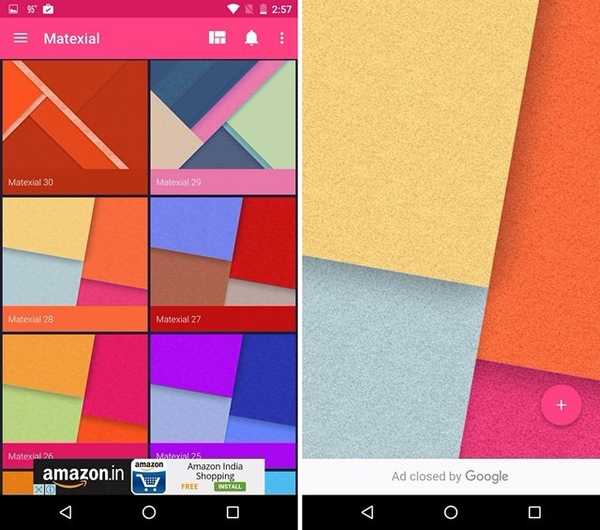
Mentre abbiamo semplificato le cose, non è necessario che tu faccia lo stesso. Puoi scegliere sfondi altamente dettagliati e personalizzabili come KLWP, Muzei, anche se a volte queste app possono diventare molto complicate. Puoi anche scegliere tra i vari sfondi in app come Zedge, Backgrounds HD o puoi dare un'occhiata ad alcune incredibili app per sfondi animati.
2. Installa un Icon Pack che si abbina allo sfondo
Ci sono molti incredibili pacchetti di icone disponibili per Android, ma dovrai scegliere un pacchetto di icone che si adatta bene allo sfondo. È importante che le icone non appaiano fuori posto rispetto allo sfondo. Abbiamo scelto il Icon pack Voxel per il nostro tema, considerando che porta un design piatto e la nostra carta da parati è sulle stesse linee. Inoltre, ci piacciono le icone quadrate unificate offerte da Voxel. Per cambiare le icone in Nova, vai a Impostazioni Nova-> Aspetto-> Tema dell'icona e seleziona il pacchetto di icone che desideri.
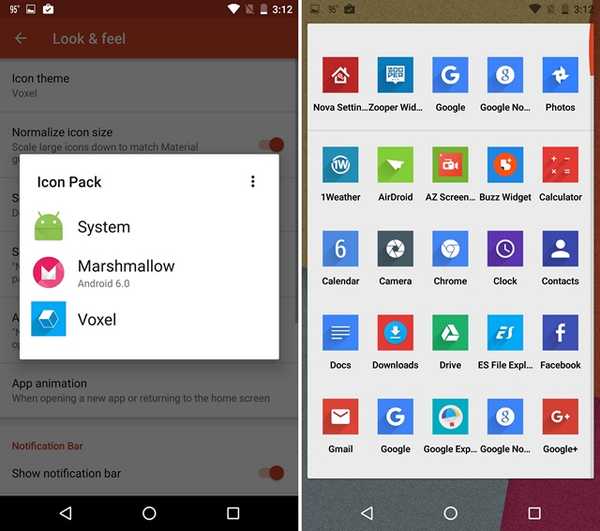
Tuttavia, puoi scegliere le tue icone personali e ti consigliamo di artisti del calibro di Merus, Aurora, Elun, Nimbbi, Polycon ecc. Puoi anche consultare il nostro post sui 20 migliori pacchetti di icone disponibili per Android.
3. Aggiungi widget belli e funzionali
I widget non solo apportano funzionalità e informazioni direttamente sulla tua schermata iniziale, ma portano anche un tocco di bellezza. Quindi, puoi aggiungere alcuni meravigliosi widget per migliorare il tuo tema Nova Launcher. Infatti, nel nostro tema, abbiamo usato alcuni widget. Abbiamo usato il molto popolare Zooper Widget Pro app per aggiungere uno dei suoi widget modello standard soprannominati "DaveDate“.
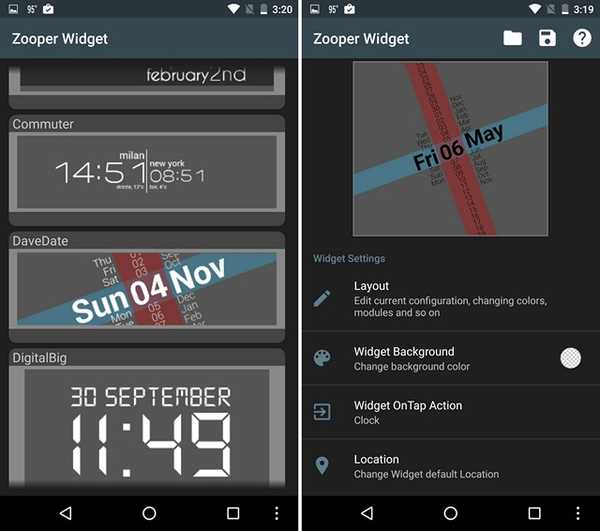
Abbiamo anche creato un nostro widget personalizzato tramite Zooper per mostrare informazioni di sistema come batteria e memoria. Abbiamo usato a set di icone scalabili per mostrare l'icona della batteria, rich text per i dettagli della batteria e testo semplice per mostrare i dettagli di archiviazione. Zooper offre moltissime opzioni, simili a KLWP, in modo da poter personalizzare un widget nel modo desiderato.
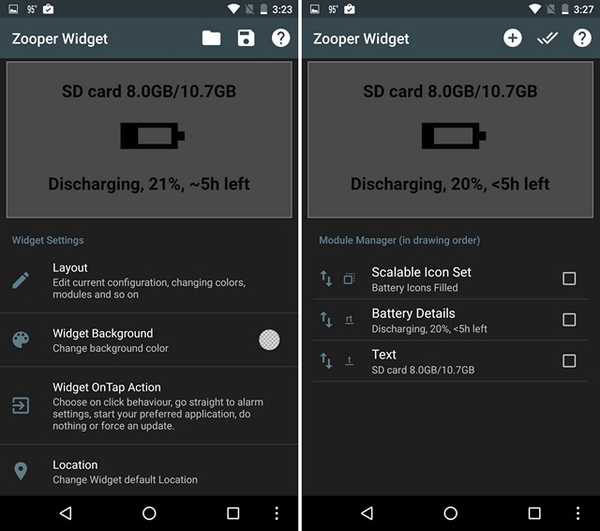
Insieme alla coppia di widget Zooper, abbiamo aggiunto un widget lettore musicale con Shuttle, che ti offre un paio di layout di widget insieme a opzioni per modificare trasparenza, colori, sfondo e testo. Con il widget del lettore musicale, abbiamo anche usato uno dei 1 Widget meteorologici. Nel widget 1Weather, abbiamo scelto Sfondo trasparente, Set di icone e accento nero e Orologio asso “Personalizzato”. Infine, abbiamo anche aggiunto a Widget di Google Keep al nostro tema.
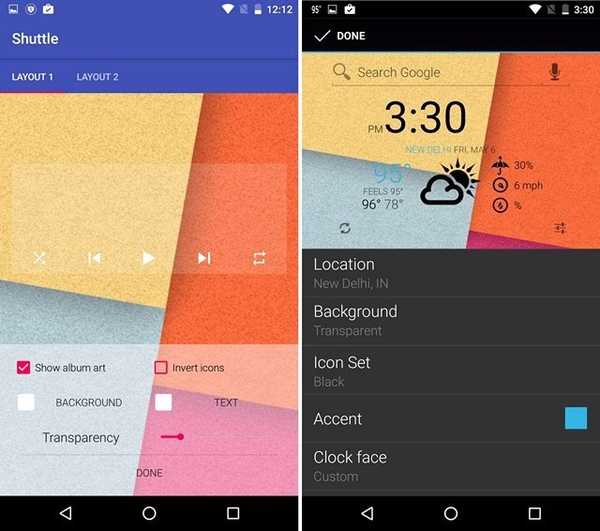
Nota: Abbiamo usato il testo nero su tutti i nostri widget per dare un buon contrasto ai widget contro lo sfondo chiaro e le icone colorate di Voxel.
Come la maggior parte delle altre cose, ci sono vari fantastici widget disponibili per Android, quindi puoi scegliere da solo. Se hai bisogno di aiuto, dai un'occhiata al nostro elenco dei 17 migliori widget Android.
4. Fiddle con Nova Launcher opzioni
Il tema del tuo lanciatore Nova potrebbe già essere bello, ma devi aggiungere alcuni tocchi finali con alcune impostazioni del lanciatore Nova. È importante conoscere tutte le fantastiche opzioni di avvio di Nova perché è quello che serve per affinare il tema. Quindi, ecco qui:
-
Desktop
Nova launcher ti consente di personalizzare il desktop aka homescreen di Android fino in fondo. In Impostazioni Nova-> Desktop, puoi modificare la griglia dell'icona (il numero di icone che puoi adattare), il layout dell'icona (dimensione dell'icona, caratteri ecc.), Il riempimento della larghezza e altezza (spazio tra le icone), gli stili della barra di ricerca, gli indicatori di pagina e colore, scorrimento carta da parati e altro. Puoi anche controllare i vari effetti di scorrimento (stack di carte, tablet, vetro, wipe ecc.) Che fanno una grande differenza nell'esperienza dell'utente. Ci sono anche opzioni per sovrapporre widget, bloccare desktop e altro.
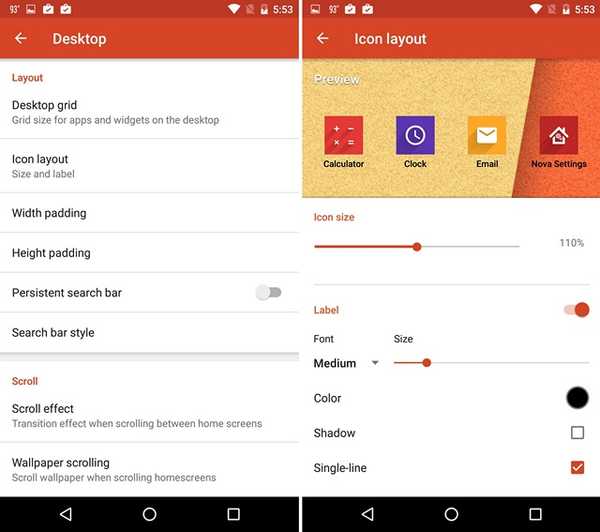
Per il nostro tema, abbiamo armeggiato con solo alcune opzioni. Impostiamo la dimensione della griglia del desktop su “5 × 5”, la dimensione dell'icona su “110%” e il carattere su “medio” nel layout dell'icona, il riempimento della larghezza e dell'altezza su “Nessuno”, disattiviamo lo scorrimento dello sfondo e scegliamo lo scorrimento “Cancella” effetto.
-
Cassetti app e widget
Puoi anche modificare i cassetti delle app e dei widget in base alle tue esigenze. Nova offre opzioni per modificare la griglia nel cassetto delle app, lo stile del cassetto (elenco, orizzontale, verticale) per app e widget, animazione di transizione, effetti di scorrimento e altro. Puoi anche scegliere di vedere il cassetto delle app in stile tab, come le versioni precedenti di Android, raggruppare i cassetti e aggiungere una barra di ricerca. Se non ti piace lo sfondo bianco del cassetto, puoi scegliere di avere un'altra immagine o semplicemente mantenerla trasparente.
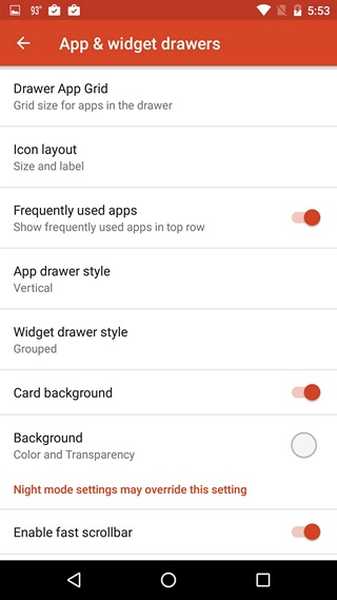
Il nostro tema era più mirato ai miglioramenti della schermata iniziale, quindi non abbiamo apportato modifiche alle impostazioni del cassetto app e widget. Tuttavia, puoi facilmente andare avanti e apportare le modifiche desiderate.
-
bacino
Il dock include le icone accessibili in basso in ogni pagina della schermata iniziale. Nova ti consente di aggiungere pagine al dock e aumentare il numero di icone nel dock. Puoi anche cambiare la dimensione dell'icona, il carattere, il riempimento e abilitare "dock come overlay", che ti consente di attivare / disattivare il dock con gesti. C'è anche un'opzione interessante per cambiare lo sfondo del dock. Se non sei davvero un fan di dock, Nova ti consente di spegnerlo completamente.
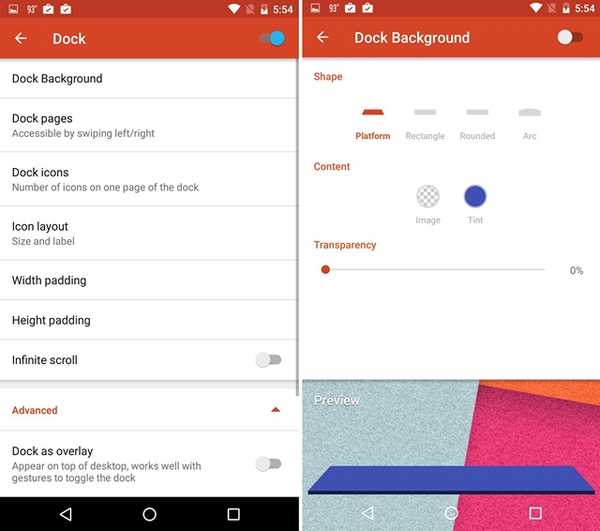
Abbiamo modificato la dimensione dell'icona nel Dock al 110% per il nostro tema, in modo da far corrispondere la dimensione dell'icona alle icone della schermata iniziale.
-
Cartelle
Ti piacciono le nuove fantastiche cartelle Android N? Bene, puoi averli con Nova Launcher. Puoi facilmente andare su Impostazioni Nova-> Cartelle e cambiare l'aspetto della cartella e delle icone all'interno. Puoi scegliere di avere icone in pila, griglia, ventaglio o linea, mantenendo lo sfondo della cartella sullo stile di anteprima N o cerchio, quadrato, disco ecc. Ci sono anche opzioni per cambiare la transizione di cartelle, sfondo e il layout dell'icona.
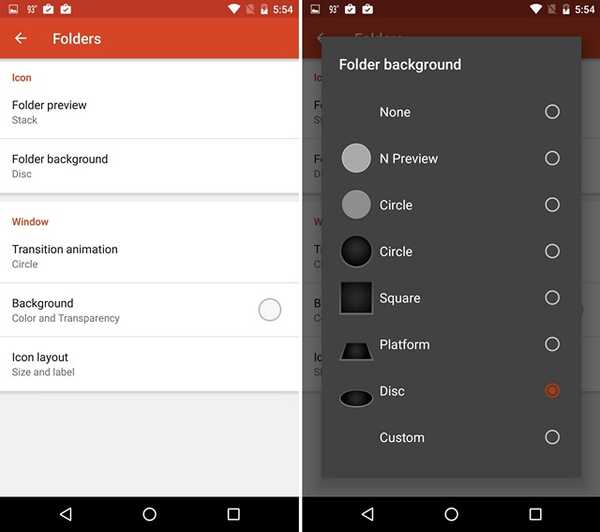
Abbiamo modificato l'anteprima della cartella in "Stack" e lo sfondo della cartella in "Disc", in modo che corrisponda al contrasto nero utilizzato nei widget.
-
Guarda e senti
Impostazioni Nova-> Look & feel è dove si trova l'azione principale. Qui puoi scegliere il tema dell'icona, la velocità di scorrimento e animazione (rilassato, stock, nova, veloce, più veloce della luce), le animazioni delle app e persino forzare l'orientamento dello schermo, se è quello che vuoi. Se non ti piace vedere sempre la barra delle notifiche, puoi anche disattivarla. È possibile abilitare le "Icone scure", che renderanno nere le icone della barra di stato / notifica.
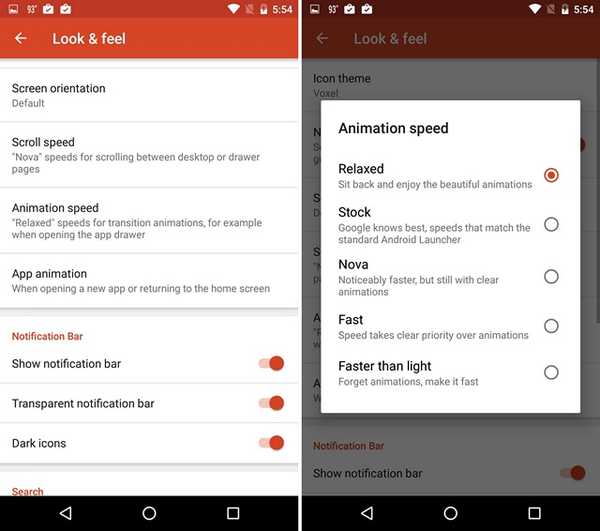
Per dare al nostro tema l'aggiunta di zing, abbiamo cambiato la velocità dell'animazione in "Rilassato", per ottenere una barra laterale come l'animazione mentre si passa a un'altra schermata iniziale, grazie all'effetto di scorrimento "Cancella". Abbiamo anche abilitato le "icone scure" per abbinare i widget dei temi e le etichette delle icone.
-
Modalità notturna
Se ami i temi scuri, dovresti cambiare la pianificazione della modalità Notte su “Sempre” in Impostazioni Nova-> Modalità Notte. Quando la modalità Notte è attivata, è possibile abilitare il tema scuro per la barra di ricerca, il cassetto, l'icona del cassetto e le cartelle.
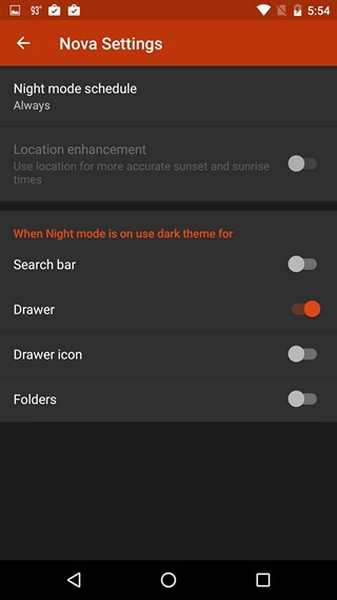
-
Gesti e badge di conteggio non letti
I gesti sono ciò che rende sorprendente Nova Launcher! Il programma di avvio ti consente di scegliere le azioni per vari gesti di scorrimento (scorri verso l'alto, scorri verso il basso, pizzica dentro, pizzica fuori, tocca due volte, scorri con due dita ecc.), in modo da poter avviare app, effettuare una chiamata, cercare, utilizzare Google Now e fare tonnellate di altre azioni. Puoi scegliere le azioni che vuoi perché quando si tratta di gesti, a ciascuno il suo.
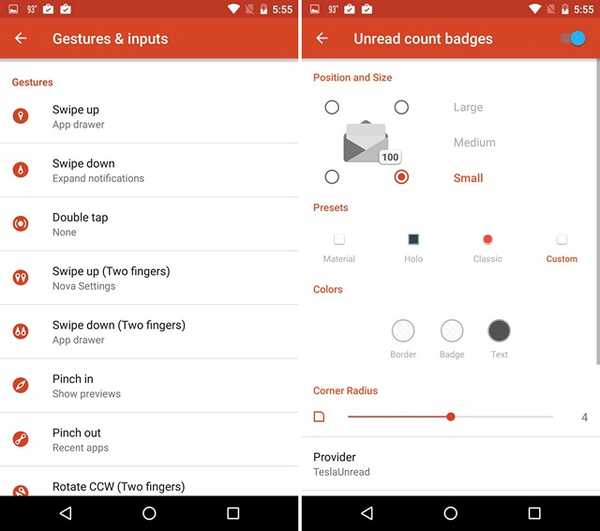
I badge di conteggio non letti non fanno più parte dell'interfaccia di Android, ma se hai fischiato quando sono stati rimossi, non preoccuparti, Nova ti consente di abilitare i badge di conteggio non letti e persino personalizzarli. Nel caso in cui non si sia consapevoli, i badge di conteggio non letti vengono utilizzati per far conoscere il numero di notifiche non lette per e-mail, SMS, ecc. Sulle icone stesse. Per abilitarli, tuttavia, dovrai installare TeslaUnread per Nova Launcher, che tiene traccia del conteggio non letto sulle app. Una volta abilitato, puoi personalizzare la posizione, le dimensioni, lo stile e il colore di questi badge.
Nota: È importante notare che qui alcune funzionalità e opzioni sono limitate a Nova Launcher Prime, che è un'app a pagamento ($ 4,99). La versione Prime racchiude in esclusivi effetti di scorrimento (incluso l'effetto Wipe che abbiamo usato per il nostro tema), supporto per i gesti, possibilità di nascondere app, scorri di icone, ecc..
Abbiamo apportato modifiche solo al desktop, al dock, alle cartelle e alle impostazioni look & feel di Nova per il nostro tema. Se sei curioso di sapere come appare il nostro tema, dai un'occhiata qui sotto:
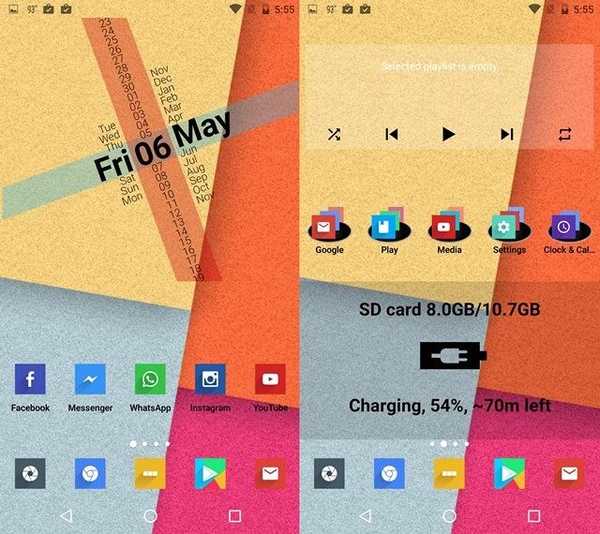
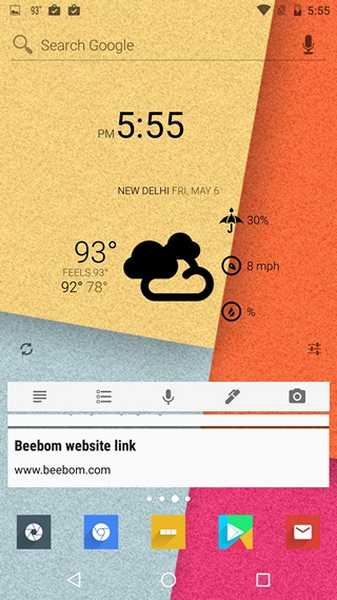
Ti piace quello che vedi? Se lo fai, puoi facilmente seguire i passaggi che abbiamo menzionato sopra e ottenere il tema sul tuo dispositivo.
Ecco una breve panoramica video del tema Nova Launcher che abbiamo creato usando i passaggi sopra menzionati:
VEDI ANCHE: 15 fantastici temi CM13 per personalizzare la tua esperienza CyanogenMod
Inizia a creare i tuoi temi Nova Launcher
Siamo abbastanza sicuri che ora puoi facilmente creare il tuo tema di avvio Nova. Ti consigliamo di implementare prima il nostro tema per avere un'idea migliore di come funzionano le cose su determinate app. Dopo aver imparato l'arte della creazione di temi di avvio Nova, condividi le immagini del tuo tema con noi nella sezione commenti qui sotto.















